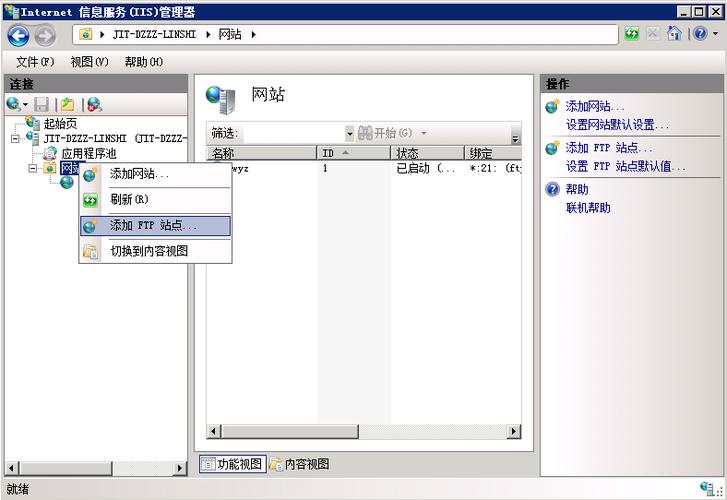设置服务器FTP端口的方法有多种,具体取决于操作系统和所使用的FTP服务器软件,以下是一些常见的方法及其详细步骤:

一、通过Windows防火墙设置FTP端口
1、打开Windows防火墙:
点击“开始”菜单,选择“控制面板”。
在控制面板中,选择“系统和安全”,然后点击“Windows Defender防火墙”。
2、创建入站规则:
在防火墙设置界面中,点击“高级设置”。
在“入站规则”中,右键点击并选择“新建规则”。

在“规则类型”中选择“端口”,然后点击“下一步”。
在“协议和端口”中选择“TCP”,并在“特定本地端口”中输入FTP端口号(默认为21),然后点击“下一步”。
在“操作”中选择“允许连接”,然后点击“下一步”。
在“配置文件”中选择适用的网络配置文件(域、专用、公用),然后点击“下一步”。
在“名称”中输入规则名称,如“FTP”,然后点击“完成”。
二、通过FTP服务软件设置FTP端口
以FileZilla Server为例:
1、安装并启动FileZilla Server。

2、打开FileZilla Server管理界面:
通常可以通过桌面快捷方式或开始菜单找到FileZilla Server的管理界面。
3、配置FTP端口:
在管理界面中找到“监听端口”或“FTP服务器设置”等选项。
输入你想要使用的FTP端口号(可以是默认的21或其他未被占用的端口号)。
保存设置。
4、重启FileZilla Server以使设置生效。
三、使用IIS管理器设置FTP端口(适用于Windows服务器)
1、打开IIS管理器:
可以在“控制面板”中找到“管理工具”,然后选择“Internet Information Services (IIS)管理器”。
2、添加FTP站点:
在IIS管理器中,展开服务器名称,然后右键单击“网站”并选择“添加FTP站点”。
3、配置FTP站点:
在“添加FTP站点”对话框中,输入站点名称和指定站点的物理路径。
在“IP地址”中,选择服务器的IP地址或选择“全部未分配”以接收所有IP地址。
在“端口”中,输入你想要设置的FTP端口号。
4、完成站点配置并重启IIS服务或重启服务器以使设置生效。
四、修改FTP服务器配置文件(适用于Linux服务器)
1、找到FTP服务器配置文件:
对于vsftpd,配置文件通常位于/etc/vsftpd/vsftpd.conf。
对于ProFTPD,配置文件通常位于/etc/proftpd/proftpd.conf。
2、编辑配置文件:
使用文本编辑器打开配置文件。
找到类似listen_port或Port的配置项,并将其值改为你想要的FTP端口号。
3、保存并关闭配置文件。
4、重启FTP服务器以使更改生效,对于vsftpd,可以使用命令sudo service vsftpd restart;对于ProFTPD,可以使用命令sudo service proftpd restart。
五、注意事项
确保所选的FTP端口号未被其他应用程序占用。
如果FTP服务器位于防火墙后面,确保防火墙已开放相应的FTP端口。
修改FTP端口后,需要相应地更改FTP客户端的设置以匹配新的端口号。
为了提高安全性,建议使用非默认的FTP端口号,并结合其他安全措施(如启用SSL加密、限制IP访问等)。
到此,以上就是小编对于“服务器ftp端口设置方法”的问题就介绍到这了,希望介绍的几点解答对大家有用,有任何问题和不懂的,欢迎各位朋友在评论区讨论,给我留言。
原创文章,作者:K-seo,如若转载,请注明出处:https://www.kdun.cn/ask/759571.html


 微信扫一扫
微信扫一扫